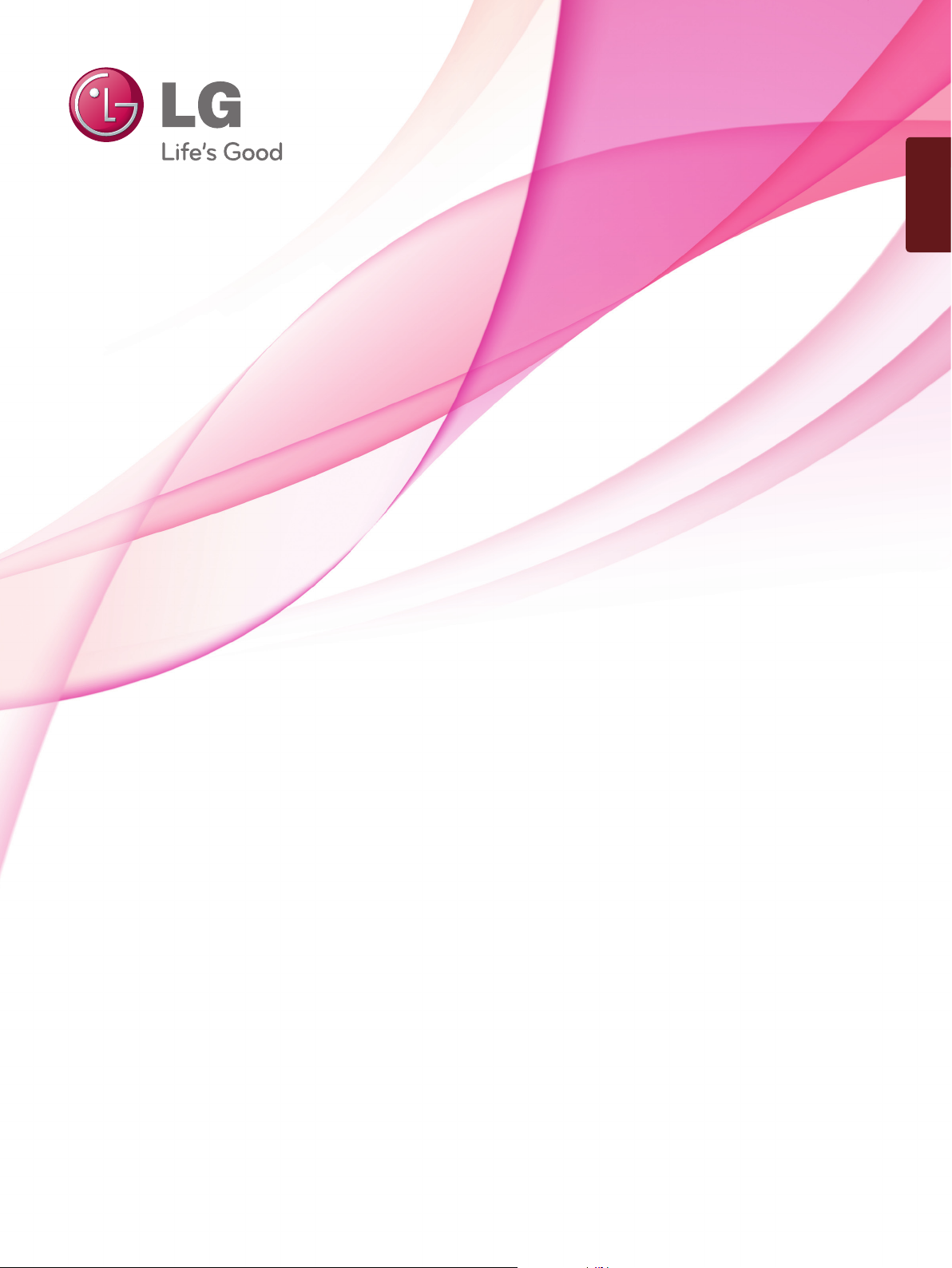
ITALIANO
MANUALE DELL'UTENTE
WIRELESS MEDIA BOX
Leggere attentamente il presente manuale prima di utilizzare
l'apparecchio e conservarlo come riferimento per il futuro.
www.lge.com
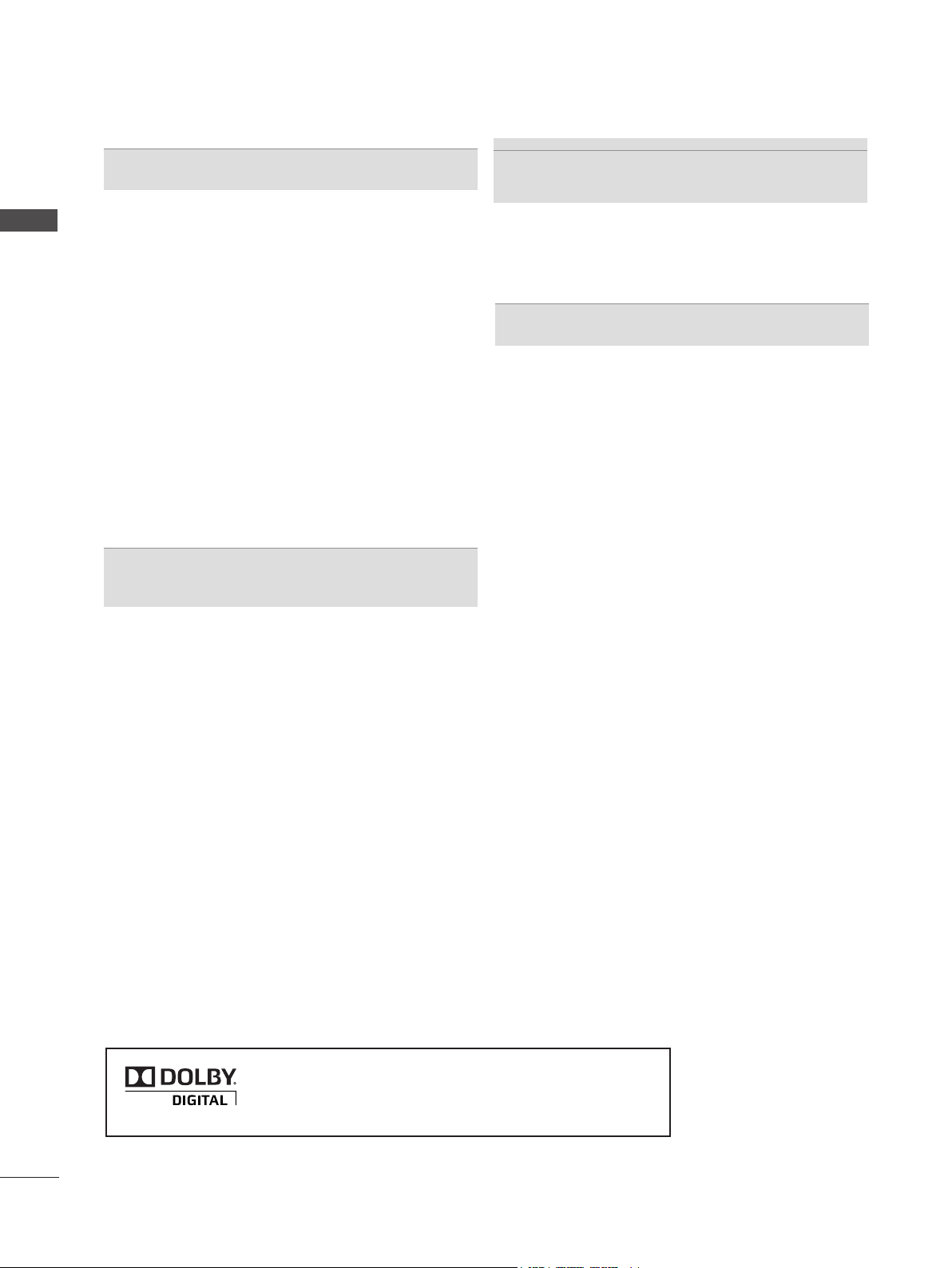
CONTENUTI
PREPARAZIONE
Accessori .............................................................3
CONTENUTI
Controlli pannello frontale ...................................4
INFORMAZIONI SUL PANNELLO POSTERIORE . 5
INFORMAZIONI SUL pannello laterale ..............5
Wireless Ready Dongle ......................................6
Collegamento al televisore ..................................6
Collegamento del Wireless Ready Dongle .........7
Pannello posteriore per la sistemazione dei cavi 8
Collegamento dell'adattatore 12 V CA/CC .........8
Posizione di installazione ottimale per la Wireless
Media Box ...........................................................9
Problemi di ricezione causati da interferenze .....9
Collegamento di Raggio IR ...............................10
Collocazione ottimale del dispositivo esterno con
Raggio IR installato ...........................................10
PROGRAMMI
Accensione della Wireless Media Box ..............18
tv ........................................................................20
Configurazione di Raggio IR .............................20
APPENDICE
Elenco codice IR ...............................................21
Specifiche RF ....................................................22
Tabella delle frequenze .....................................23
Specifiche del prodotto .....................................24
Risoluzione dei problemi ...................................24
Avviso software open source ............................26
CONFIGURAZIONE DEI DISPOSITIVI
ESTERNI
GUARDARE LA TV/CONTROLLO DEI
Collegamento con cavo component .................11
Collegamento con cavo HDMI ..........................12
Collegamento con cavo da HDMI a DVI ...........13
Collegamento con cavo Euro Scart ..................14
Collegamento con cavo RCA ............................15
Impostazione uscita audio digitale ....................16
Connessione con RGB .....................................16
Risoluzione display supportata .........................17
Solo per uso interno
Questo dispositivo funziona solo con televisori
Wireless Ready LG LCD, LED LCD e plasma
compatibili.
Questo prodotto non supporta la tecnologia 3D.
Prodotto su licenza di Dolby Laboratories.
Dolby e il simbolo a doppia D sono marchi di
Dolby Laboratories.
2
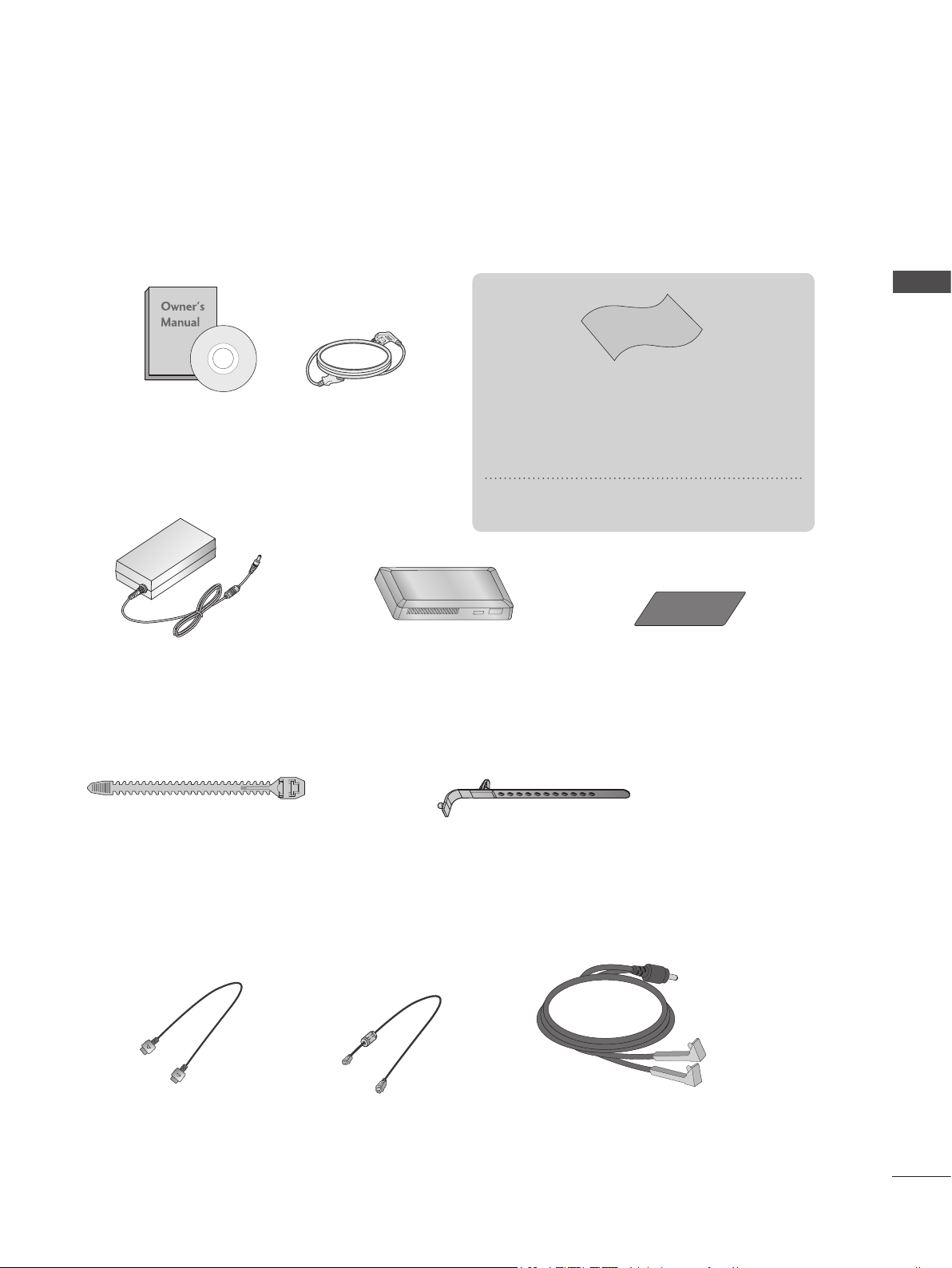
PREPARAZIONE
ACCESSORI
Assicurarsi che la Wireless Media Box venga fornita con i seguenti accessori. Se un accessorio risulta
mancante, contattare il rivenditore presso il quale è stato acquistato l'apparecchio.
■ L'immagine potrebbe mostrare un dispositivo leggermente diverso da quello acquistato.
Panno per la
pulizia
Manuale dell'utente
Cavo di alimentazione
* Pulire delicatamente eventuali macchie o impronte digitali sulla superficie
della Wireless Media Box con l'apposito
panno.
Non pulire con forza. Ciò potrebbe causare graffi o scolorimento del prodotto.
PREPARAZIONE
Adattatore da 12 V CA/
CC
Supporto per cavi
Cavo HDMI
Wireless Ready Dongle
X 2EA
Clip di contenimento cavi
Cavo a 20 pin
(Alimentazione/Controllo)
Velcro
X 2EA
Cavo raggio IR
3
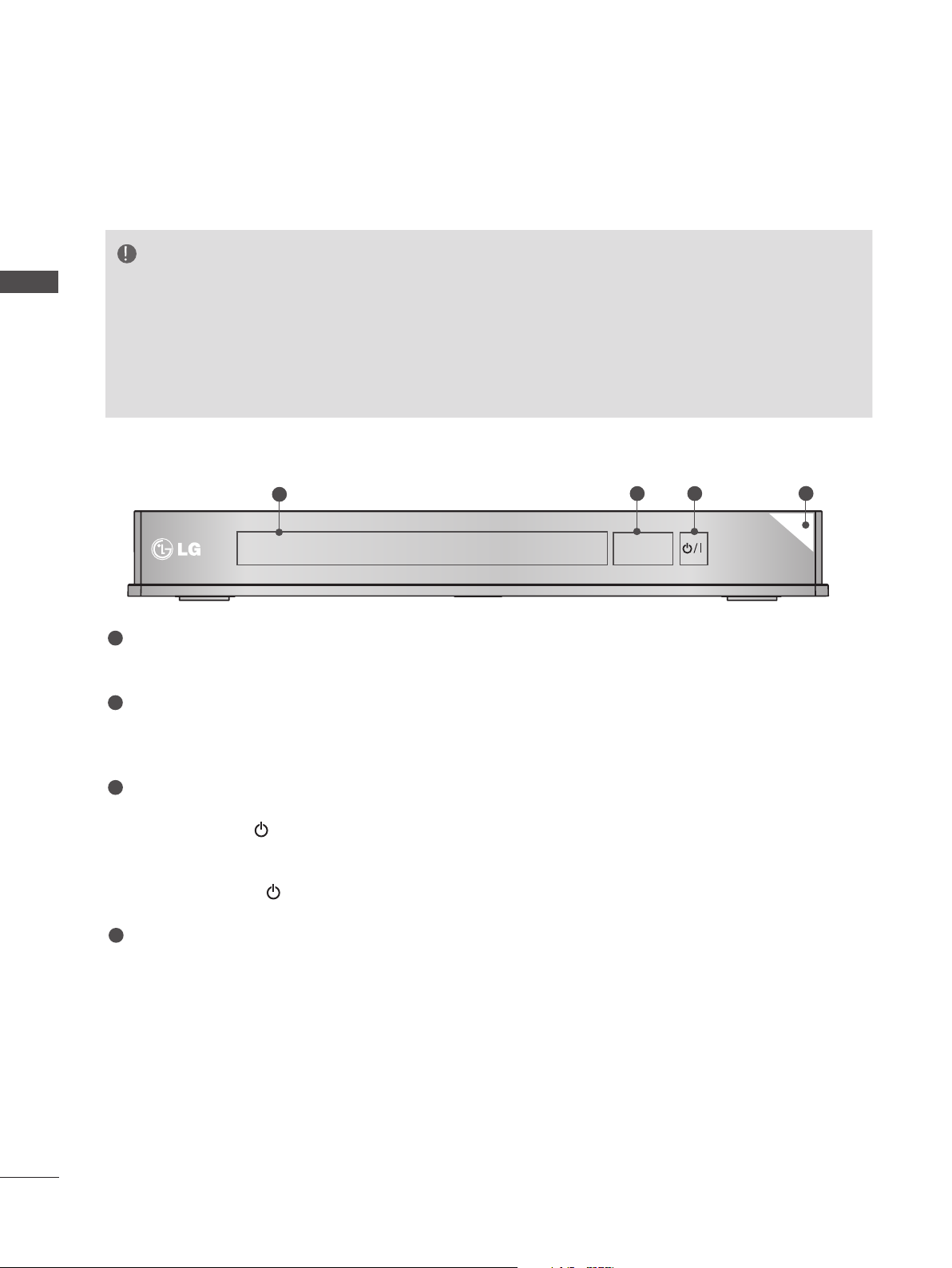
PREPARAZIONE
CONTROLLI PANNELLO FRONTALE
NOTA
PREPARAZIONE
► Questo prodotto è destinato esclusivamente a un uso domestico.
► Non utilizzare questo prodotto all'interno di ospedali o cliniche né accanto ad apparecchiature
medicali in quanto potrebbe causarne il malfunzionamento.
► I dispositivi wireless utilizzati per questo apparecchio possono essere utilizzati solo per questo
apparecchio.
►Quando si utilizza un dispositivo esterno collegato alla Wireless Media Box, alcune funzioni del
menu del televisore potrebbero non essere disponibili.
■ L'immagine potrebbe mostrare un dispositivo leggermente diverso da quello acquistato.
1
AV1 AV2
1
Indicatore origine di ingresso e pulsante a sfioramento INGRESSO
COM
RGB
HDMI 1 HDMI 2 HDMI 3 HDMI 4
2 3
WIRELESS
Selezionare l'origine di ingresso toccando il pulsante.
2
Indicatore connessione wireless
Lampeggia durante i tentativi di connessione a una rete wireless e resta acceso
una volta eseguita la connessione.
4
3
pulsante di ACCENSIONE a sfioramento
Accendere o spegnere la Wireless Media Box toccando il pulsante.
Se il pulsante / I (Accensione) della Wireless Media Box non è acceso, la
Wireless Media Box non si accende anche se viene accesa la TV.
Se la Wireless Media Box non si accende anche dopo aver acceso la TV, verificare il pulsante / I (Accensione) sulla Wireless Media Box.
4
Indicatore alimentazione/standby
Diventa rosso in modalità standby.
Diventa bianco quando la Wireless Media Box è accesa.
* L'ETICHETTA ID della Wireless Media Box è situata nella parte inferiore del dispositivo.
4
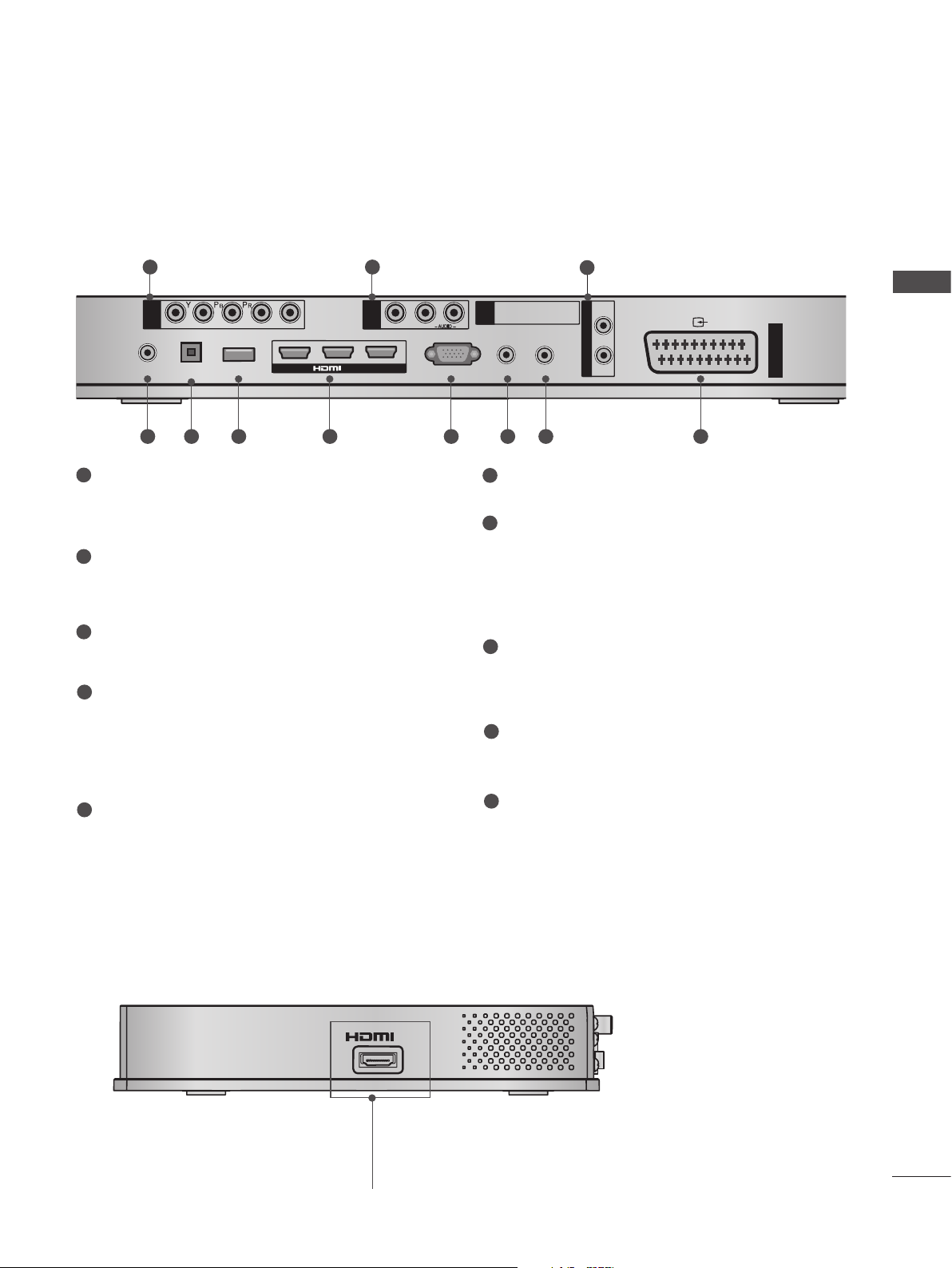
A
B
IR BLASTER
A
B
COMPONENT IN
AV IN 2
R
L(MONO)
AUDIO
VIDEO
AV IN 1(RGB)
AV1 AV2
COM
HDMI 1 HDMI 2 HDMI 3 HDMI 4
RGB
WIRELESS
SERVICE ONLY
OPTICAL DIGITAL
AUDIO OUT
DC IN 12V
1
2
3
/ DVI IN
RGB IN (PC)
AUDIO IN
RGB/DVI
SERVICE ONLY
L
R
INFORMAZIONI SUL PANNELLO POSTERIORE
AV1 AV2
COM
HDMI 1 HDMI 2 HDMI 3 HDMI 4
RGB
WIRELESS
■ L'immagine potrebbe mostrare un dispositivo leggermente diverso da quello acquistato.
1 2
R
A
OPTICAL DIGITAL
DC IN 12V
4 5 6 7 8 9 6 10
1
Ingresso component
AUDIO OUT
SERVICE ONLY
L
3
/ DVI IN
B
2
Connettere un dispositivo component video/
audio a questo connettore.
2
Ingresso audio/video (AV IN 2)
Connettere un'uscita audio/video di un dispositivo esterno a questi connettori.
3
Raggio IR
Consente di controllare i dispositivi esterni.
4
Presa cavo di alimentazione CC IN 12 V
Questa Wireless Media Box funziona con
un'alimentazione di 12 V CC. Utilizzare
esclusivamente il convertitore di corrente
progettato per il dispositivo.
5
Uscita audio digitale ottica
Uscita audio digitale ottica da utilizzare con
gli amplificatori.
Nota: in modalità standby, questa porta non
funziona.
VIDEO
1
L(MONO)
AUDIO
RGB IN (PC)
3
COMPONENT IN
A
B
AV IN 2
R
AUDIO IN
SERVICE ONLY
RGB/DVI
6
PORTA SERVICE ONLY
7
Ingresso HDMI/DVI IN
IR BLASTER
AV IN 1(RGB)
Connessione digitale. Supporta video HD e
audio digitale. Non supporta 480i. Accetta
video DVI utilizzando un adattatore o un cavo
da HDMI a DVI (non incluso).
8
Ingresso RGB IN (PC)
Connessione PC analogica. Utilizza un cavo
D-sub a 15 pin (cavo VGA).
9
Ingresso AUDIO IN (RGB/DVI)
Collegare un dispositivo esterno per l'audio.
10
Presa Euro Scart (AV IN 1)
Collegare l'ingresso della presa scart di un
dispositivo esterno a questi connettori.
PREPARAZIONE
INFORMAZIONI SUL PANNELLO LATERALE
■ L'immagine potrebbe mostrare un dispositivo leggermente diverso da quello acquistato.
IN 4
HDMI IN 4
Connessione digitale.
Supporta video HD e audio digitale.
Non supporta 480i e 576i.
5
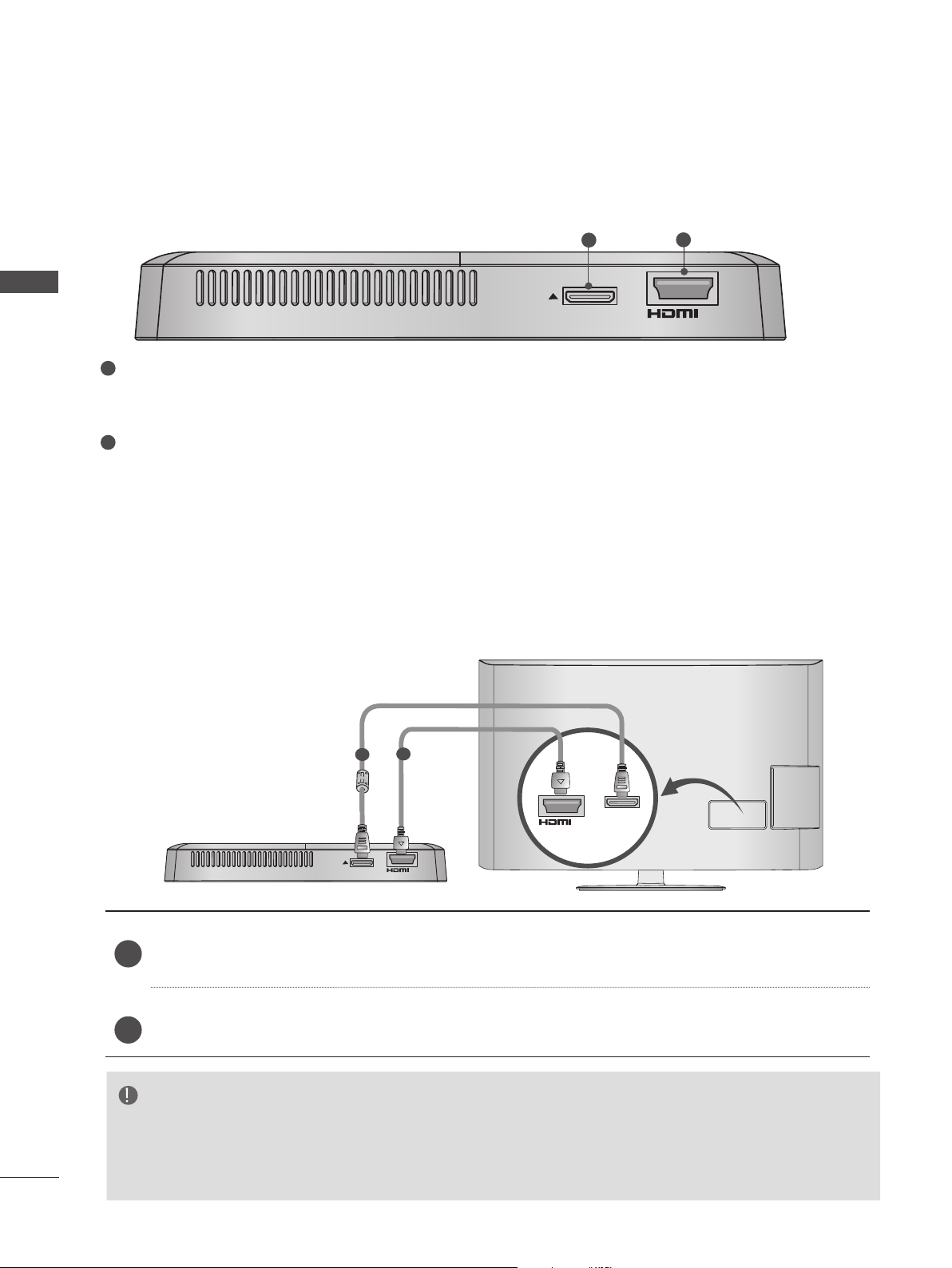
PREPARAZIONE
WIRELESS READY DONGLE
■ L'immagine potrebbe mostrare un dispositivo leggermente diverso da quello acquistato.
1
2
PREPARAZIONE
1
Porta controllo wireless
WIRELESS
CONTROL
OUT
Questa porta viene utilizzata per inviare e ricevere comandi tra il televisore e la Wireless Media Box.
Porta uscita HDMI
2
Questa porta consente di trasmettere i segnali audio e video ricevuti dalla Wireless Media Box al
televisore.
COLLEGAMENTO AL TELEVISORE
■ L'immagine potrebbe mostrare un dispositivo leggermente diverso da quello acquistato.
2
1
WIRELESS
CONTROL
IN
WIRELESS
CONTROL
Utilizzare il cavo a 20 pin (Alimentazione/Controllo) per connettere la porta controllo wireless
1
del Wireless Ready Dongle e la porta controllo wireless del televisore.
OUT
Quindi, collegare il cavo HDMI al televisore e al Wireless Ready Dongle.
2
NOTA
►Installare il Wireless Ready Dongle quando il televisore è spento.
►Utilizzare il connettore controllo wireless e un cavo da 20 pin solo per connettere Wireless Ready
TV e Wireless Ready Dongle. Quando viene utilizzato per altri scopi, può dare origine a un errore o
danneggiare il prodotto.
6
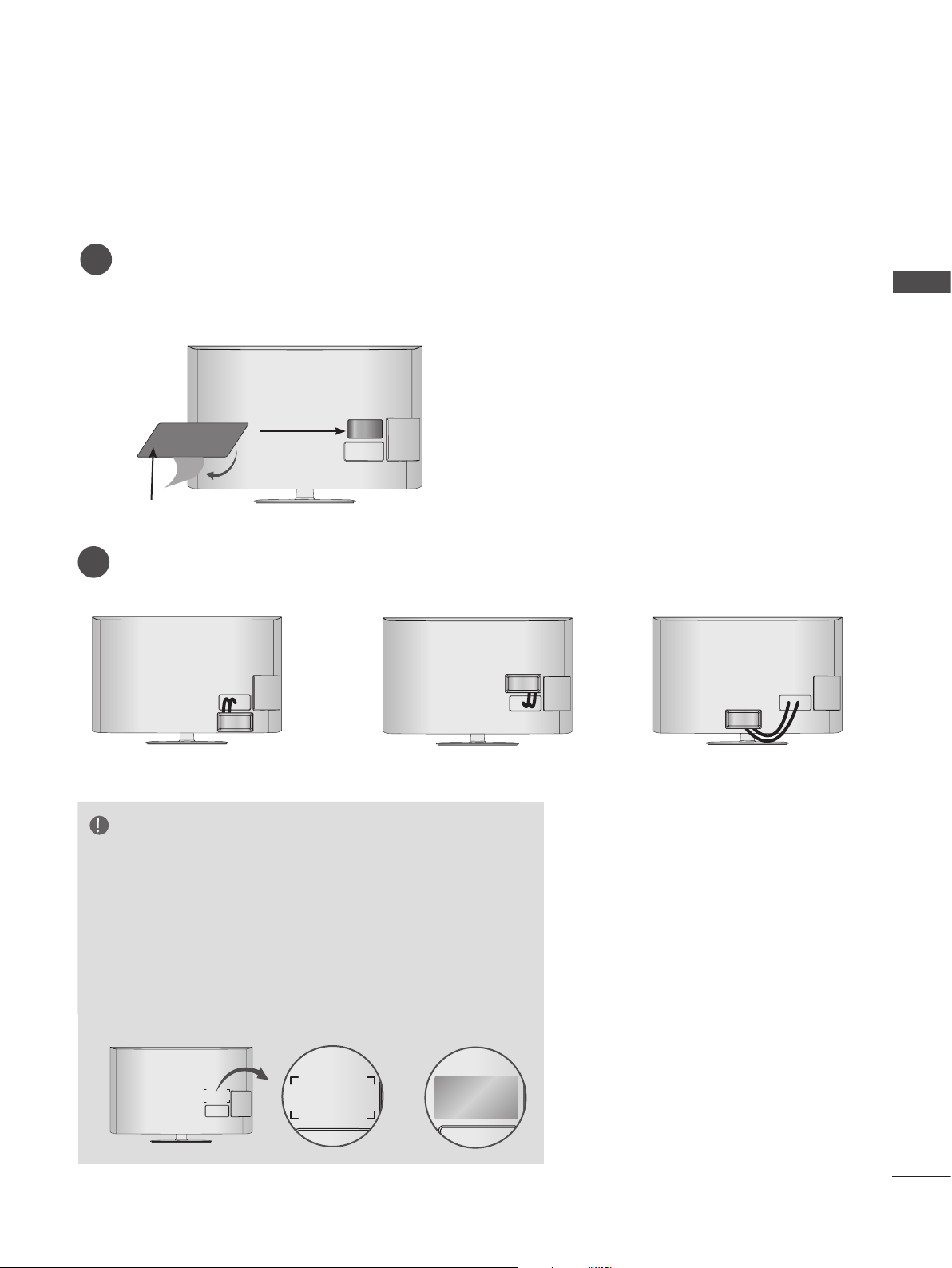
COLLEGAMENTO DEL WIRELESS READY DONGLE
■ È possibile collegare il Wireless Ready Dongle sulla parte posteriore del televisore utilizzando i
materiali inclusi.
Rimuovere l'imballaggio protettivo dall'inserto in velcro fornito e attaccarlo al televisore come
1
mostrato. Non deve essere nella stessa posizione, ma vicino agli ingressi del televisore. Sul televisore viene indicata la posizione consigliata.
Velcro
Ora posizionare il Wireless Ready Dongle sull'inserto in velcro.
2
PREPARAZIONE
o
NOTA
►Il punto dove collegare il Wireless Ready Dongle può
variare in base al modello. Verificare l'incisione sul
pannello posteriore e collegare il cavo secondo quanto
riportato su di essa.
►Pulire la zona dove si trova il velcro con la spazzola
fornita e premere sulla parte in modo uniforme per 1
minuto per attaccarlo. Dopo circa 10 minuti, collegare
il dongle wireless.
• Incisione
o
o
7
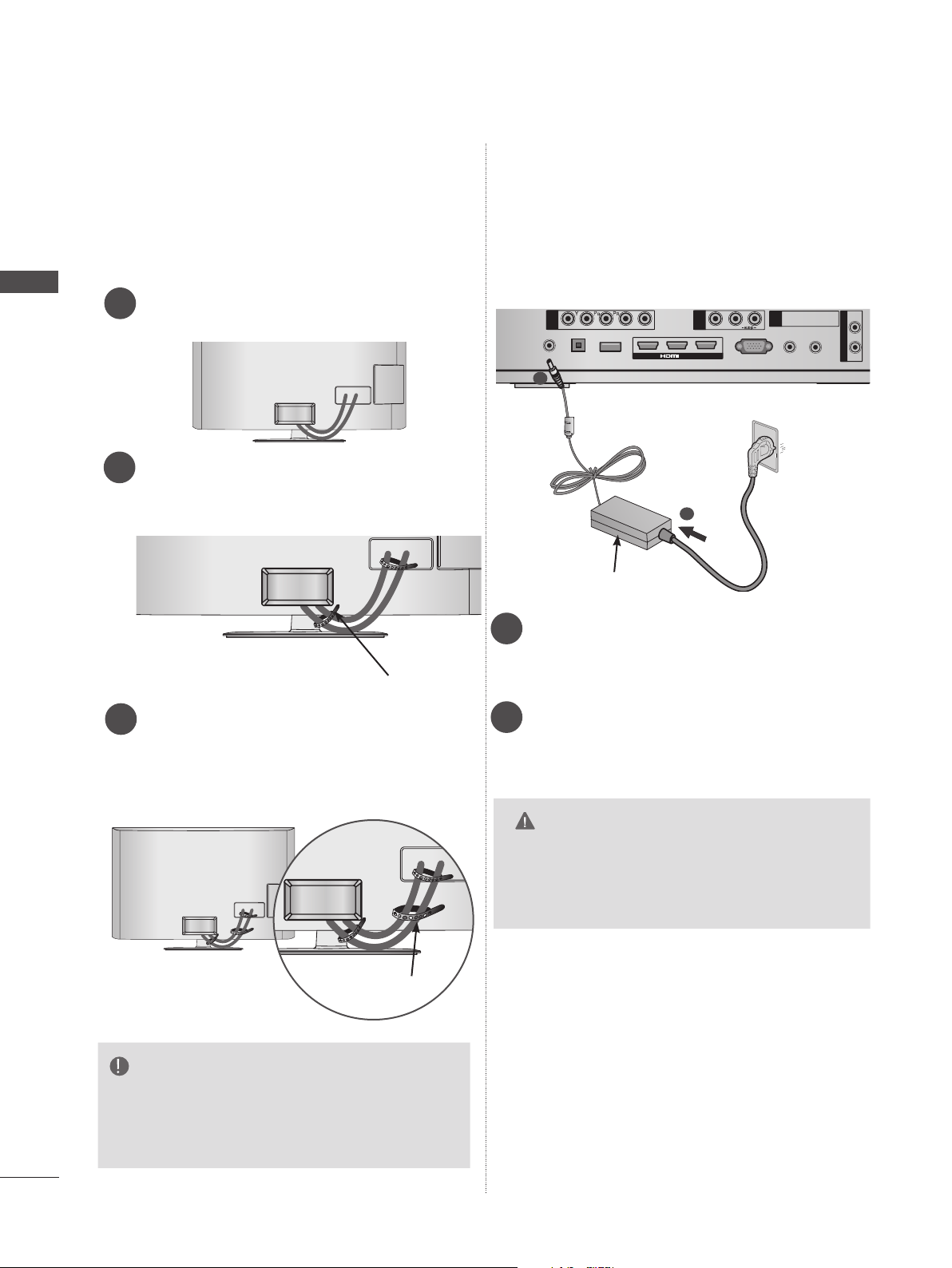
PREPARAZIONE
AV IN 1(RGB)
PREPARAZIONE
PANNELLO POSTERIORE PER LA SISTEMAZIONE DEI CAVI
■ L'immagine potrebbe mostrare un dispositivo
leggermente diverso da quello acquistato.
Collegare i cavi secondo necessità
1
(consultare p. 6-7).
Dopo il collegamento, raggruppare
2
i cavi e installare il supporto per cavi come
mostrato.
Supporto per cavi
COLLEGAMENTO DELL'ADATTATORE 12 V CA/CC
■ L'immagine potrebbe mostrare un dispositivo leggermente diverso da quello acquistato.
R
DC IN 12V
1
A
OPTICAL DIGITAL
AUDIO OUT
SERVICE ONLY
L
B
L(MONO)
VIDEO
3
2
1
/ DVI IN
2
Adattatore CA/CC 12 V
Collegare l'adattatore 12 V CA/CC al con-
1
nettore di ingresso CC IN 12 V sulla
Wireless Media Box.
AUDIO
R
RGB IN (PC)
COMPONENT IN
A
B
AV IN 2
AUDIO IN
RGB/DVI
IR BLASTER
SERVICE ONLY
Installare la clip di contenimento cavi che verrà
3
collegata sulla parte posteriore del televisore.
NOTA: il punto di aggancio della clip di con-
tenimento cavi sul televisore può variare in
base al modello.
Clip di contenimento
cavi
NOTA
►Non utilizzare la clip di contenimento cavi
per sollevare il televisore. In caso di caduta
del televisore, l'utente potrebbe riportare
lesioni o il televisore potrebbe danneggiarsi.
Collegare il cavo di alimentazione
2
all'adattatore 12 V CA/CC, quindi collegare
il cavo di alimentazione alla presa a muro.
ATTENZIONE
►Assicurarsi di collegare la Wireless Media
Box all'adattatore CA/CC prima di collegare
la presa di alimentazione della Wireless
Media Box alla presa a muro.
8
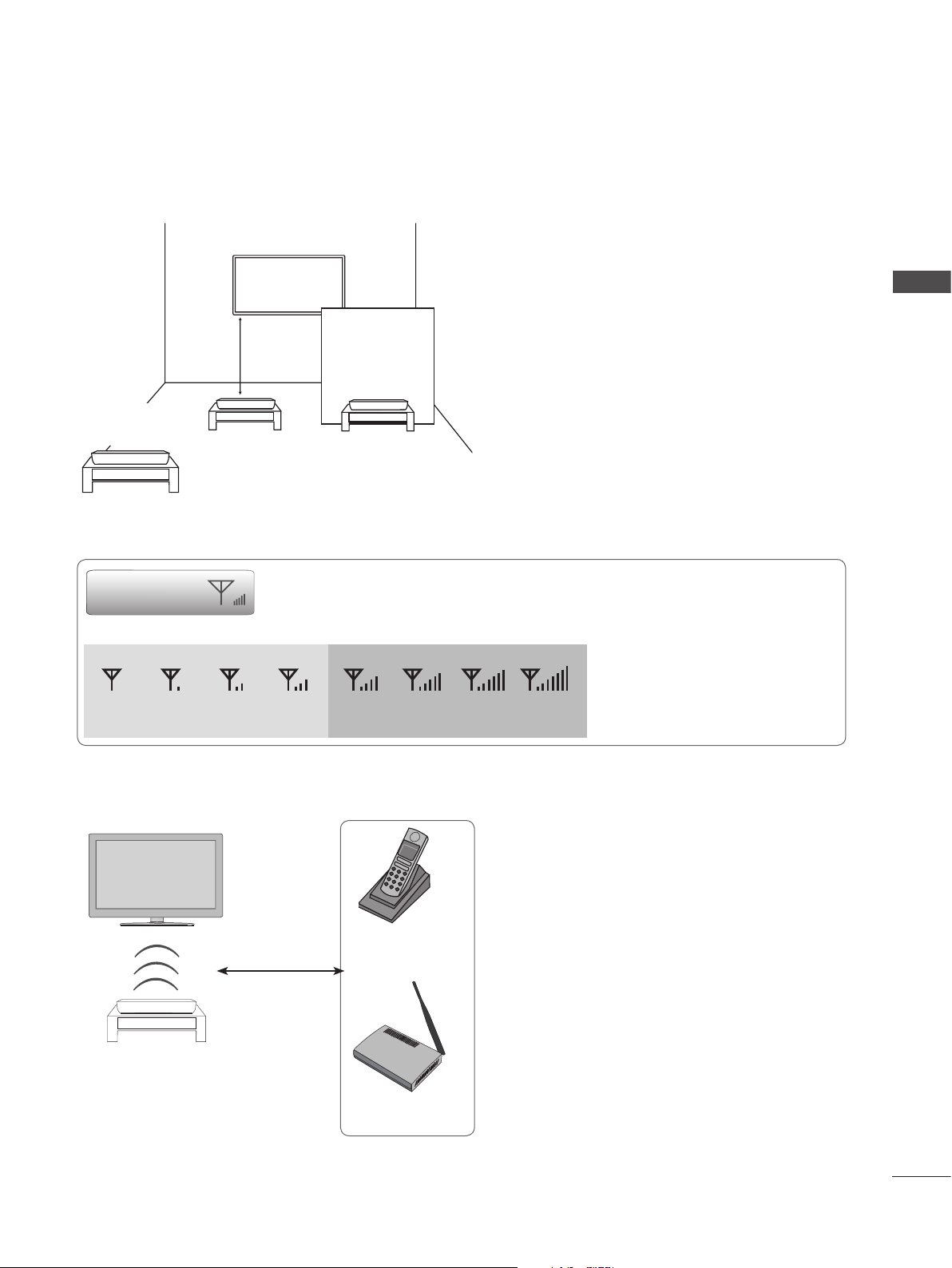
POSIZIONE DI INSTALLAZIONE OTTIMALE PER LA WIRELESS MEDIA BOX
■ Minore è la distanza tra la Wireless Media
Box e il televisore, migliore sarà la funzione wireless.
lunga distanza
X
Segnale wireless
Ricezione scarsa Ricezione buona
Televisore
OK
Wireless
Media Box
■ Quando si preme il pulsante OK durante la visualizzazione dell'ingresso
■ Si consiglia di posizionare Media Box e
Ostacoli fisici
(parete, spec-
chio, ecc.)
X
esterno della Wireless Media Box, le informazioni su ingresso corrente e
potenza del segnale wireless verranno visualizzate in basso a sinistra.
televisore nella stessa stanza.
■ Più oggetti si trovano tra la Media Box e il
televisore, meno chiara sarà la ricezione
del segnale.
■ Se il calore proveniente da determinati
oggetti (es.: una stufa o un termosifone)
raggiunge e scalda la Media Box, la qualità della trasmissione potrebbe esserne
negativamente influenzata.
Modificare la posizione e la
direzione della Wireless Media
Box fino a ottenere una ricezione buona.
PREPARAZIONE
PROBLEMI DI RICEZIONE CAUSATI DA INTERFERENZE
■ Problemi quali ritardo della connessione, interruzioni audio e scarsa qualità dell'immagine
Televisore
Wireless Media Box
Minimo 5 m
5,8 GHz uso personale
Telefono wireless
Dual band (5 GHz)
AP wireless
Unità wireless con
banda 5 GHz
possono verificarsi a causa di interferenze nel
caso in cui vi siano più dispositivi wireless con
una banda da 5 GHz (da 5,15 a 5,85 GHz) in
funzione all'interno della stessa abitazione o
vicini gli uni agli altri.
Se si verificano questi problemi, effettuare
le seguenti azioni:
- Tenere il televisore a una distanza di
almeno 5 metri da un altro dispositivo con
banda da 5 GHz.
- Avvicinare Media Box e televisore.
- Posizionare la Media Box più in alto (si
consiglia un'altezza minima di 1 metro).
- Impostare la LAN wireless sulla banda 2,4
GHz (canale da 1 a 11).
• Fare riferimento al manuale del router
per informazioni dettagliate.
•
Se non è possibile modificare il canale,
allontanare il router da Wireless Ready
Dongle.
9

PREPARAZIONE
A
1
2
SERVICE ONLY
3
RGB IN(PC)
AUDIO IN
RS-232C IN
RGB/DVI
SERVICE ONLY
A
B
COMPONENT / AV IN 1
COMPONENT / AV IN 2
R
L(MONO)
AUDIO
B
R
L(MONO)
AUDIO
VIDEO
IR BLASTER
L R
L R
/ DVI IN
COLLEGAMENTO DI RAGGIO IR
■ Raggio IR consente al televisore LG di controllare i dispositivi esterni, come un vano cavi.
PREPARAZIONE
Collegare il cavo raggio IR al terminale Raggio
1
IR della Wireless Media Box.
Dopo aver rimosso l'imballaggio protettivo dal
2
cavo raggio IR, collegarlo all'apparecchiatura
esterna come mostrato.
OPTICAL DIGITAL
AUDIO OUT
SERVICE ONLY
L R
B
VIDEO
3
2
1
/ DVI IN
COMPONENT IN
A
B
AV IN 2
R
AUDIO
L/MONO
RGB IN(PC)
AUDIO IN
RGB/DVI
SERVICE ONLY
IR BLASTER
AV IN 1(RGB)
Ricevitore IR
NOTA
►Quando si collega il sensore Raggio IR accanto al sensore del telecomando del dispositivo
esterno, il segnale può essere rilevato più efficacemente.
COLLOCAZIONE OTTIMALE DEL DISPOSITIVO ESTERNO CON RAGGIO IR INSTALLATO
Installare il dispositivo esterno con Raggio IR in
un punto dove non venga raggiunto dal segnale
del telecomando del televisore.
Quando il dispositivo esterno con Raggio IR
installato riceve il segnale dal telecomando
insieme al televisore, questo potrebbe non funzionare.
Dispositivo esterno
con Raggio IR
installato
NOTA
►Per alcuni dispositivi esterni, Raggio IR potrebbe non funzionare in base alle prestazioni del
ricevitore IR.
►Il funzionamento potrebbe risultare ritardato a causa della sensibilità al segnale wireless.
10

A
B
COMPONENT IN
AV IN 2
R
L(MONO)
AUDIO
VIDEO
AV IN 1(RGB)
IR BLASTER
1
RGB IN(PC)
AUDIO IN
RGB/DVI
SERVICE ONLY
CONFIGURAZIONE DEI DISPOSITIVI ESTERNI
■ Per evitare di danneggiare il dispositivo, collegare il cavo di alimentazione solo dopo aver connesso
tutte le apparecchiature.
■ L'immagine potrebbe mostrare un dispositivo leggermente diverso da quello acquistato.
COLLEGAMENTO CON CAVO COMPONENT
1
2
Collegare le uscite video (Y, PB, PR)
dell'apparecchiatura esterna (decoder digitale,
DVD, ecc.) ai connettori COMPONENT IN
VIDEO con etichetta A della Wireless Media
Box.
Collegare l'uscita audio dell'apparecchiatura
esterna (decoder digitale, DVD, ecc.) ai con-
DC IN 12V
A
OPTICAL DIGITAL
AUDIO OUT
SERVICE ONLY
1 2
R
L
B
3
2
/ DVI IN
CONFIGURAZIONE DEI DISPOSITIVI ESTERNI
nettori COMPONENT IN AUDIO della Wireless
Media Box.
3
Accendere l'apparecchiatura esterna
(
consultare il manuale dell'apparecchiatura
esterna per le istruzioni operative).
4
Selezionare l'origine di ingresso Wireless
component mediante il pulsante INGRESSO
sul telecomando del televisore.
Fare riferimento al manuale per l'utente del televisore collegato per il formato di ingresso
component.
Porte di ingresso component
Per ottenere una qualità di immagine ottimale, collegare un lettore DVD alle porte di ingresso component come mostrato di seguito.
Porte component sulla
Wireless Media Box
Porte di uscita video
sul lettore DVD
Y PB PR
Y PB PR
Y B-Y R-Y
Y Cb Cr
Y Pb Pr
11

CONFIGURAZIONE DEI DISPOSITIVI ESTERNI
B
A
B
COMPONENT IN
AV IN 2
R
L(MONO)
AUDIO
VIDEO
L
R
AV IN 1(RGB)
IR BLASTER
1
2
3
RGB IN(PC)
AUDIO IN
RGB/DVI
SERVICE ONLY
/ DVI IN
AV IN 1(RGB)
IR BLASTER
A
B
COMPONENT IN
AV IN 2
R
RGB IN(PC)
AUDIO IN
RGB/DVI
SERVICE ONLY
CONFIGURAZIONE DEI DISPOSITIVI ESTERNI
COLLEGAMENTO CON CAVO HDMI
Collegare l'uscita HDMI dell'apparecchiatura
esterna (decoder digitale, DVD, ecc.) al connet-
1
tore HDMI/DVI IN 1, HDMI/DVI IN 2, HDMI/DVI
IN 3 o HDMI IN 4 della Wireless Media Box.
Accendere l'apparecchiatura esterna
2
Selezionare l'origine di ingresso Wireless
HDMI1, Wireless HDMI2, Wireless HDMI3 o
3
Wireless HDMI4 mediante il pulsante
INGRESSO sul telecomando del televisore.
Fare riferimento al manuale per l'utente del televisore collegato per il formato di ingresso HDMI.
NOTA
LY
L R
B
VIDEO
3
2
/ DVI IN
1
L/MONO
1
AUDIO
►Wireless Media Box può ricevere segnali video e
audio contemporaneamente quando si utilizza un cavo
HDMI.
►Se il DVD non supporta Auto HDMI, è necessario
impostare correttamente la risoluzione di uscita.
►Verificare che il cavo HDMI sia un cavo HDMI ad alta
velocità. Se i cavi HDMI non sono ad alta velocità, si
potrebbero verificare sfarfallii o mancata visualizzazione sullo schermo. Utilizzare un cavo HDMI ad alta
velocità.
► Formato audio HDMI supportato: Dolby Digital, PCM.
Il formato audio DTS non è supportato.
12
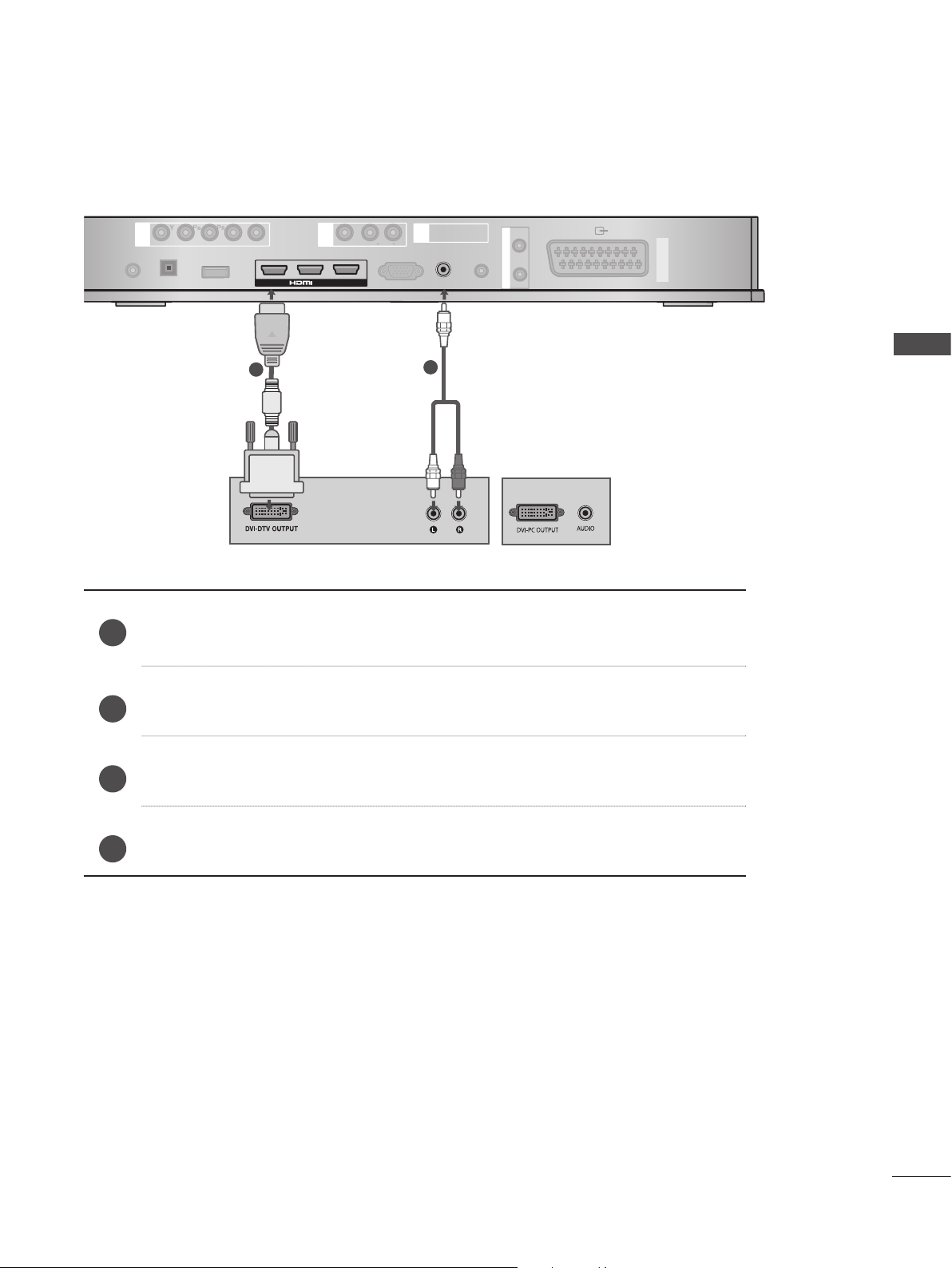
A
B
A
B
COMPONENT IN
AV IN 2
R
L(MONO)
AUDIO
VIDEO
L
R
AV IN 1(RGB)
IR BLASTER
1
2
DC IN 12V
OPTICAL DIGITAL
AUDIO OUT
SERVICE ONLY
3
RGB IN(PC)
AUDIO IN
RGB/DVI
SERVICE ONLY
/ DVI IN
AV IN 1(RGB)
IR BLASTER
A
B
COMPONENT IN
AV IN 2
B
R
L/MONO
AUDIO
VIDEO
A
L R
DC IN 12V
OPTICAL DIGITAL
AUDIO OUT
SERVICE ONLY
RGB IN(PC)
AUDIO IN
RGB/DVI
SERVICE ONLY
1
2
3
/ DVI IN
COLLEGAMENTO CON CAVO DA HDMI A DVI
1
2
DC IN 12V
A
OPTICAL DIGITAL
AUDIO OUT
SERVICE ONLY
L R
3
/ DVI IN
B
2
VIDEO
L/MONO
1
AUDIO
1
R
RGB IN(PC)
COMPONENT IN
A
B
AV IN 2
AUDIO IN
RGB/DVI
2
SERVICE ONLY
IR BLASTER
o
Collegare il decoder digitale o l'uscita DVI del PC al connettore HDMI/DVI IN
1, HDMI/DVI IN 2 o HDMI/DVI IN 3 della Wireless Media Box.
Collegare l'uscita audio del decoder digitale o l'uscita audio del PC al connettore AUDIO IN (RGB/DVI) della Wireless Media Box.
AV IN 1(RGB)
CONFIGURAZIONE DEI DISPOSITIVI ESTERNI
3
4
Accendere il decoder digitale o il PC e la Wireless Media Box
(
per le istruzioni operative, consultare il manuale del decoder digitale o del PC).
Selezionare l'origine di ingresso Wireless HDMI1, Wireless HDMI2 o Wireless
HDMI3 mediante il pulsante INGRESSO sul telecomando del televisore.
13

CONFIGURAZIONE DEI DISPOSITIVI ESTERNI
COLLEGAMENTO CON CAVO EURO SCART
Collegare la presa Euro scart
dell'apparecchiatura esterna (DVD, VCR, ecc.)
1
alla presa AV1 Euro scart della Wireless
Media Box.
Accendere l'apparecchiatura esterna
(consultare il manuale dell'apparecchiatura
CONFIGURAZIONE DEI DISPOSITIVI ESTERNI
2
esterna per le istruzioni operative).
IN
IR BLASTER
SERVICE ONLY
I
AV IN 1(RGB)
Selezionare l'origine di ingresso AV1 con il pul-
3
sante INGRESSO sul telecomando del televisore.
Scart
AV1
Ingresso
Video Audio RGB
O O O
Uscita
X
NOTA
► Qualsiasi cavo Euro scart deve essere schermato dal segnale.
1
14

RGB IN (PC)
AUDIO IN
RGB/DVI
AV IN 1(RGB)
IR BLASTER
A
B
COMPONENT IN
AV IN 2
A
B
R
L/MONO
AUDIO
VIDEO
L R
DC IN 12V
OPTICAL DIGITAL
AUDIO OUT
SERVICE ONLY
SERVICE ONLY
1
2
3
/ DVI IN
COLLEGAMENTO CON CAVO RCA
DC IN 12V
A
OPTICAL DIGITAL
AUDIO OUT
SERVICE ONLY
L R
3
/ DVI IN
Videocamera
B
2
L(MONO)
AUDIO
VIDEO
1
RGB IN(PC)
1
o
Set videogiochi
R
COMPONENT IN
A
B
AV IN 2
AUDIO IN
RGB/DVI
SERVICE ONLY
IR BLASTER
AV IN 1(RGB)
CONFIGURAZIONE DEI DISPOSITIVI ESTERNI
Collegare i connettori AUDIO/VIDEO alla Wireless Media Box e al videoregistratore o altra
1
apparecchiatura esterna.
Inserire una videocassetta nel videoregistratore e premere PLAY (consultare il manuale
dell'utente del videoregistratore).
2
Oppure attivare l'apparecchiatura esterna corrispondente
(consultare il manuale dell'apparecchiatura esterna).
Selezionare l'origine di ingresso Wireless AV2 mediante il pulsante INGRESSO sul teleco-
3
mando del televisore.
NOTA
► Se è presente un videoregistratore mono, collegare il
cavo audio al videoregistratore e al connettore AUDIO
L/MONO della
Media Box
.
15
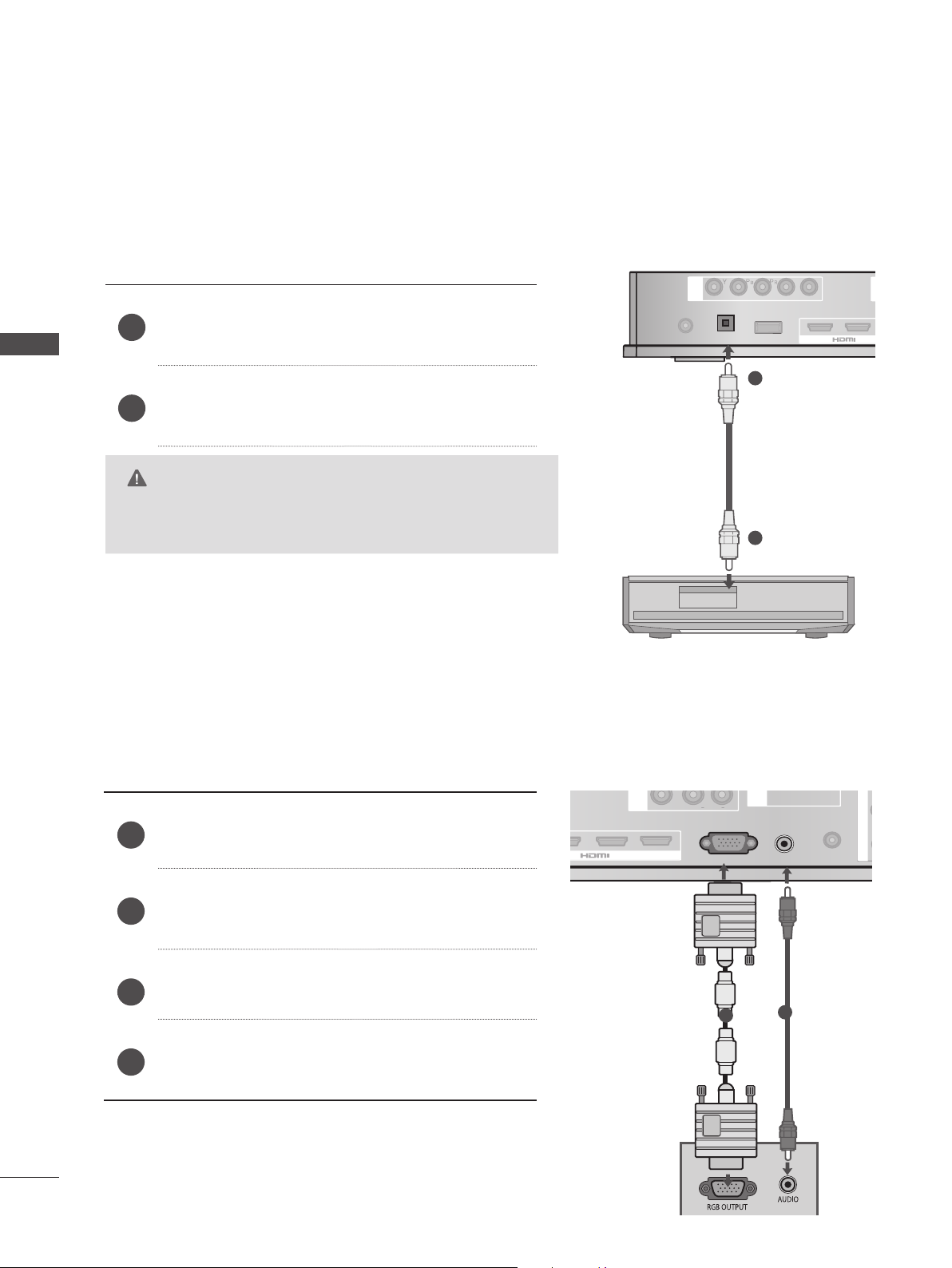
CONFIGURAZIONE DEI DISPOSITIVI ESTERNI
A
B
IR BLASTER
A
B
COMPONENT IN
AV IN 2
R
L(MONO)
AUDIO
VIDEO
AV IN 1(RGB)
SERVICE ONLY
OPTICAL DIGITAL
AUDIO OUT
DC IN 12V
1
2
3
/ DVI IN
RGB IN (PC)
AUDIO IN
RGB/DVI
SERVICE ONLY
L
R
AV IN 1(RGB)
IR BLASTER
A
B
COMPONENT IN
AV IN 2
A
B
R
L/MONO
AUDIO
VIDEO
L R
DC IN 12V
OPTICAL DIGITAL
AUDIO OUT
SERVICE ONLY
RGB IN(PC)
AUDIO IN
RGB/DVI
SERVICE ONLY
1
2
3
/ DVI IN
AV IN 1(RGB)
IR BLASTER
A
B
COMPONENT IN
AV IN 2
B
R
L/MONO
AUDIO
VIDEO
RGB IN(PC)
AUDIO IN
RGB/DVI
SERVICE ONLY
1
2
A
OPTICAL DIGITAL
AUDIO OUT
DC IN 12V
A
DC IN 12V
OPTICAL DIGITAL
AUDIO OUT
AV IN 1(RGB)
A
COMPONENT IN
B
IMPOSTAZIONE USCITA AUDIO DIGITALE
CONFIGURAZIONE DEI DISPOSITIVI ESTERNI
È possibile collegare l'uscita del segnale audio della
Wireless Media Box
all'apparecchiatura audio
esterna mediante la porta Uscita audio digitale ottica che utilizza un cavo ottico standard.
Collegare un'estremità del cavo ottico alla
porta USCITA AUDIO DIGITALE OTTICA della
1
Wireless Media Box.
Collegare l'altra estremità del cavo ottico
all'ingresso audio digitale (ottico)
2
DC IN 12V
dell'apparecchiatura audio.
ATTENZIONE
► Non guardare all'interno della porta di uscita ottica in quanto
il raggio laser potrebbe danneggiare la vista.
CONNESSIONE CON RGB
A
OPTICAL DIGITAL
AUDIO OUT
SERVICE ONLY
1
2
L R
3
/ DVI IN
È inoltre possibile collegare i dispositivi utilizzando l'ingresso RGB. Questo collegamento utilizza un
cavo VGA standard (cavo D-sub a 15 pin).
il PC si adatta automaticamente alle impostazioni della
Collegare l'uscita RGB del PC al connettore
1
2
RGB IN (PC) della Wireless Media Box.
Collegare l'uscita audio del PC al connettore
AUDIO IN (RGB/DVI) della Wireless Media
Box.
Wireless Media Box
supporta la funzione plug & play ovvero
/ DVI IN
2
.
VIDEO
R
AUDIO
L/MONO
1
RGB IN (PC)
Wireless Media Box
3
Accendere il PC e la Wireless Media Box.
3
1
Selezionare l'origine di ingresso Wireless RGB
mediante il pulsante INGRESSO sul teleco-
4
mando del televisore.
B
AV IN 2
AUDIO IN
RGB/DVI
2
SERVICE ONLY
IR BLASTER
16
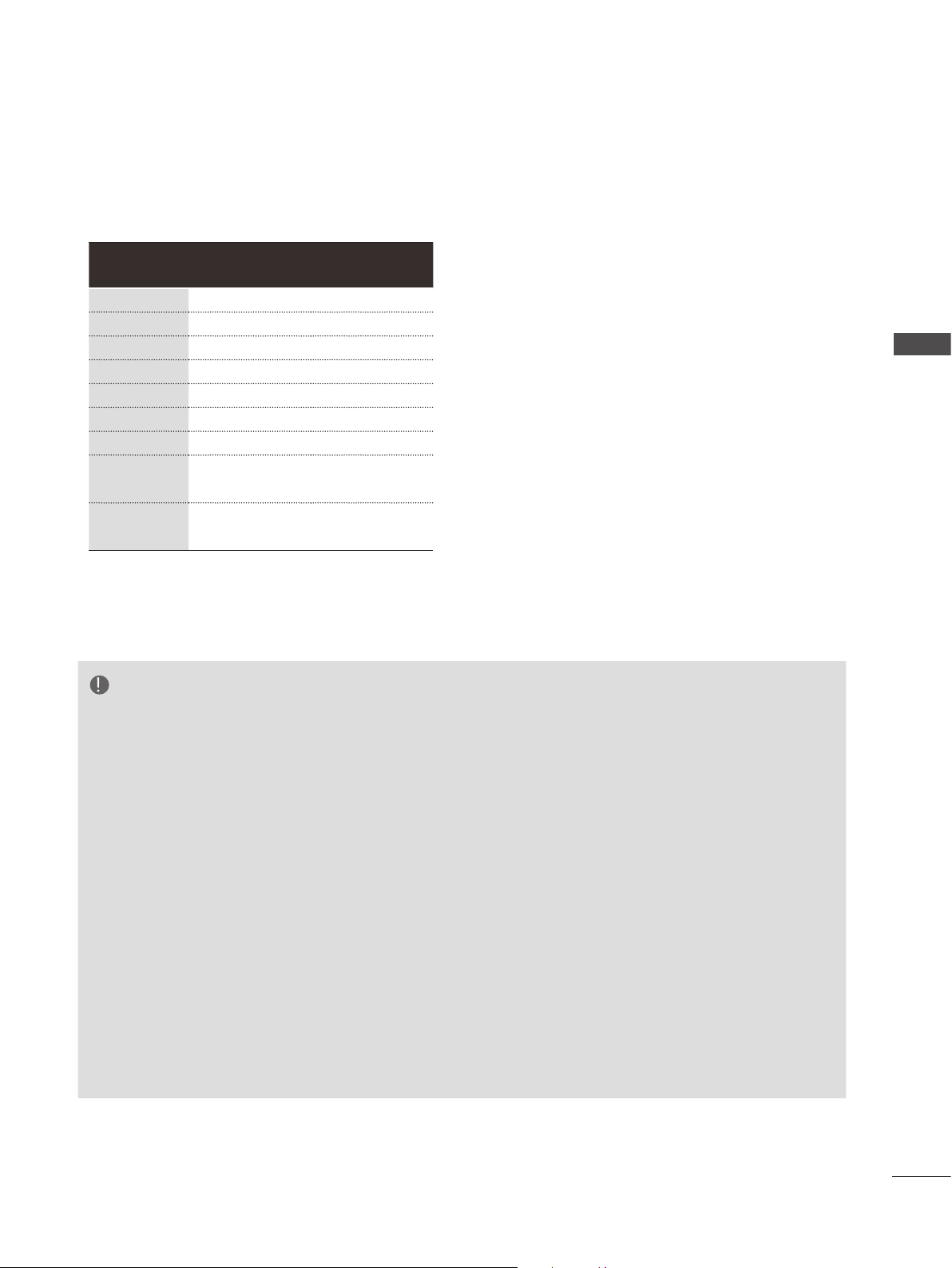
RISOLUZIONE DISPLAY SUPPORTATA
Modalità RGB-PC, HDMI/DVI-PC
Risoluzione
720x400 31,468 70,08
640x480 31,469 59,94
800x600 37,879 60,31
1024x768 48,363 60,00
1280x768 47,78 59,87
1360x768 47,72 59,80
1280x1024 63,981 60,02
1920x1080
(RGB-PC)
1920x1080
(HDMI-PC)
Frequenza oriz-
zontale (kHz)
66,587 59,93
67,5 60,00
Frequenza ver-
ticale (Hz)
NOTA
► In modalità PC, potrebbero verificarsi interferenze
relative a risoluzione, motivo verticale, contrasto o
luminosità. Modificare la modalità PC impostando
un'altra risoluzione o modificando la frequenza di
aggiornamento oppure regolare luminosità e contrasto sul menu fino a ottenere un'immagine nitida. Se non è possibile modificare la frequenza di
aggiornamento della scheda grafica del PC, sostituire la scheda oppure rivolgersi al produttore
della stessa.
► Le forme d'onda di ingresso della sincronizzazi-
one per le frequenze orizzontale e verticale sono
separate.
► Collegare il cavo del segnale dalla porta di uscita
monitor del PC alla porta RGB (PC) della
Wireless Media Box o il cavo del segnale dalla
porta di uscita HDMI del PC a HDMI IN (o HDMI/
DVI IN) sulla Wireless Media Box.
CONFIGURAZIONE DEI DISPOSITIVI ESTERNI
► Collegare il cavo audio al PC e all'ingresso audio
della Wireless Media Box (i cavi audio non vengono
forniti con la Wireless Media Box).
► La modalità DOS potrebbe non funzionare a secon-
da della scheda video se si utilizza un cavo da
HDMI a DVI.
► Se si utilizza un cavo RGB-PC troppo lungo, potreb-
be verificarsi un'interferenza sullo schermo. Si consiglia di utilizzare un cavo di lunghezza inferiore a 5
metri per ottenere la migliore qualità di immagine.
► Se sul PC si utilizza una risoluzione o una scheda
grafica non supportata, potrebbero verificarsi errori.
17

GUARDARE LA TV/CONTROLLO DEI PROGRAMMI
ACCENSIONE DELLA WIRELESS MEDIA BOX
In primo luogo, collegare correttamente il cavo di alimentazione alla Wireless Media Box.
1
A questo punto, la Wireless Media Box passa in modalità standby.
Durante la prima installazione, premere il pulsante / I (Alimentazione) della Wireless
Media Box per accenderla.
Utilizzare il telecomando per accendere il televisore. Wireless Media Box si accende automati-
2
camente. Dirigere il telecomando verso il televisore.
Quando il televisore è acceso, l'immagine viene visualizzata come segue in base alla procedura
3
GUARDARE LA TV/CONTROLLO DEI PROGRAMMI
di connessione wireless.
■ Se si accende il televisore quando è selezionato l'ingresso esterno della
Collegamento
del televisore
wireless.
Wireless Media Box, questo verrà visualizzato quando l'ingresso esterno
della Wireless Media Box sta tentando di collegarsi alla rete wireless.
■ Questa è la schermata che viene visualizzata quando si tenta di effettuare
il collegamento wireless (ingresso esterno) dopo aver collegato il Wireless
Ready Dongle mentre il televisore è spento.
■ Lo schermo si spegne brevemente prima del completamento della procedura di connessione.
■ Quando la connessione si interrompe, verificare l'alimentazione della
Wireless Media Box.
18

■ L'icona di sinistra serve per distinguere l'ingresso esterno del televisore e l'ingresso
esterno wireless della Wireless Media Box.
■ Al termine dell'installazione di Wireless Ready Dongle, l'ingresso esterno wireless viene
visualizzato nel menu del televisore relativo all'ingresso esterno (Elenco Input, Rinomina
ingressi, Timer, Blocco ingresso e Picture Wizard).
■ Attivare l'ingresso esterno della Wireless Media Box utilizzando il telecomando del televisore.
■ Quando un dispositivo esterno è collegato alla Media Box, se il collegamento wireless
non è attivo mentre l'utente modifica le impostazioni video, audio e altre opzioni, le
impostazioni potrebbero non venire applicate correttamente. In tal caso, eseguire nuovamente l'impostazione quando il dispositivo wireless è collegato.
■ Quando si preme il pulsante OK durante la visualizzazione dell'ingresso
Segnale wireless
esterno della Wireless Media Box, le informazioni su ingresso corrente e potenza del segnale wireless verranno visualizzate in basso
a sinistra (premendo il pulsante INDIETRO/USCITA, le informazioni
scompaiono).
■ Se si preme il pulsante / I (Alimentazione) della Wireless Media Box manualmente per
spegnerla quando il televisore e la Wireless Media Box sono accesi, non sarà possibile accendere l'apparecchiatura utilizzando il telecomando del televisore. A questo punto, premere il
pulsante / I (Alimentazione) sulla Wireless Media Box per accenderla.
GUARDARE LA TV/CONTROLLO DEI PROGRAMMI
19

GUARDARE LA TV/CONTROLLO DEI PROGRAMMI
TV
È possibile attivare o selezionare solo i segnali di ingresso collegati a un televisore o alla Wireless Media Box.
■ Il televisore in uso può essere diverso da quello raffigurato.
Elenco Input
Antenna USB1
USB2
AV1 AV2 Component
Sposta
OK
GUARDARE LA TV/CONTROLLO DEI PROGRAMMI
RGB
* Questa schermata viene visualizzata quando il Wireless Ready Dongle è connesso a HDMI/DVI IN 1. Il termi-
nale HDMI connesso al Wireless Ready Dongle non è visualizzato sull'elenco degli ingressi esterni.
■ Selezionare l'origine desiderata.
La modifica dell'origine di ingresso può richiedere fino a 10 secondi in base all'ambiente wireless.
HDMI2 HDMI3 HDMI4HDMI1
Rinomina ingressi
AV1
Uscita
20
CONFIGURAZIONE DI RAGGIO IR
È possibile controllare il dispositivo esterno (VCR, lettore DVD, ecc.) collegato alla Media Box dal
televisore utilizzando un telecomando a infrarossi denominato Raggio IR.
Configurare il menu del televisore come mostrato di seguito.
1
2
3
Selezionare OPZIONE.
Selezionare Raggio IR.
Selezionare Acceso.
• Premere il pulsante MENU/USCITA per tornare alla normale
visione del televisore.
• Premere il pulsante INDIETRO per tornare alla schermata di
menu precedente.

APPENDICE
ELENCO CODICE IR
DVD
MARCHIO CODICE
PHILIPS RC6
SAMSUNG LC7461
TOSHIBA NEC
PANASONIC AV162
LG TC9012
DENON LRC3715
PIONEER NEC
HITACHI NEC
GPX SAA3004
DVR-VCR
MARCHIO CODICE
TIVO S2 uPD6121
SAMSUNG TC9012
TOSHIBA NEC
PANASONIC AV162
PHILIPS SAA3010
HITACHI NEC
LG NEC
MITSUBISHI JVC
HITACHI M50110
GO VIDEO SAA3004
AUDIO
MARCHIO CODICE
DENON LRC3715
YAMAHA NEC
MARANTZ SAA3010
INTEGRA,
ONKYO
H/K NEC
PIONEER NEC
BOSE NEC
LEXICON uPD6121
ROTEL uPD6121
SHERWOOD uPD6121
XM SAA3010
REALISTIC TC9148
PARASOUND TC9132P
INSIGNIA SAA3004
CBL-SAT
MARCHIO CODICE
S/A, PIONEER D6108
MOTOROLA MOTOROLA
DIRECTV DIRECTV
MOXI MOXI
VOOM BU5962
SAMSUNG uPD6121
LG NEC
PIONEER M50110
NEC
APPENDICE
21

APPENDICE
SPECIFICHE RF
Wireless Media Box
Componenti U-NII-I U-NII-II U-NII-II esteso U-NII-III
Gamma di frequenza [GHz]
Trasmissione OFDM OFDM OFDM OFDM
Potenza in uscita RF (media)
[dBm]
Guadagno antenna (picco) [dBi] 3,47 2,93 3,42 3,24
Tabella canale [MHz]
(Frequenza centrale)
Unità canale
Distanza massima
(Campo visivo, nessuna interfer-
enza)
Larghezza di banda del canale 40 MHz
Da 5,15 a
5,25
16 16 16 16
Dipende dall'area geografica (vedere Tabella delle frequenze)
Dipende dall'area geografica (vedere Tabella delle frequenze)
Da 5,25 a
5,35
Dipende dalla struttura dell'edificio.
Da 5,47 a 5,725
Da 2 a 11
15 m
Da 5,725 a
5,825
APPENDICE
■ Il canale della banda utilizzato dal paese potrebbe essere diverso.
Wireless Ready Dongle
Componenti U-NII-I U-NII-II U-NII-II esteso U-NII-III
Gamma di frequenza [GHz]
Trasmissione OFDM OFDM OFDM OFDM
Potenza in uscita RF (media)
[dBm]
Guadagno antenna (picco) [dBi] 3,36 3,05 2,72 3,17
Tabella canale [MHz]
(Frequenza centrale)
Unità canale
Larghezza di banda del canale 20 MHz, 40 MHz
■ Il prodotto interrompe automaticamente la trasmissione quando non sono disponibili informazioni
da trasmettere o in caso di guasto operativo.
Da 5,15 a
5,25
13 13 13 13
Dipende dall'area geografica (vedere Tabella delle frequenze)
Dipende dall'area geografica (vedere Tabella delle frequenze)
Da 5,25 a
5,35
Da 5,47 a 5,725
Da 2 a 11
Da 5,725 a
5,825
22

5,725 GHz - 5,850 GH z
5,15 GHz - 5,25 G Hz
5,25 GHz - 5,35 G Hz
5,47 GHz - 5,725 GH z
5,725 GHz - 5,850 G Hz
5,15 GHz - 5,25 G Hz
5,25 GHz - 5,35 G Hz
5,47 GHz - 5,725 GH z
TABELLA DELLE FREQUENZE
EUROPA / Russia / Kazakistan
Uzbekistan / Kirghizistan / Tagikistan /
Turkmenistan / Ucraina Bielorussia
Ucraina
Marocco
Tunisia
BW \CH #36 #40 #44 #48 #52 #56 #60 #64 #100 #104 #108 #112 #116 #120 #124 #128 #132 #136 #140 #149 #153 #157 #161 #165
20 MHz
40 MHz
BW \CH #36 #40 #44 #48 #52 #56 #60 #64 #100 #104 #108 #112 #116 #120 #124 #128 #132 #136 #140 #149 #153 #157 #161 #165
5,15 GHz - 5,25 G Hz 5,25GHz - 5,35 GHz 5,47 GHz - 5,725 GH z
20 MHz
40 MHz
5,15 GHz - 5,25 G Hz
20 MHz
40 MHz
20 MHz
40 MHz
5,25 GHz - 5,35 G Hz
5,47 GHz - 5,725 GH z
■ L'utente non può modificare o regolare la frequenza operativa; questo prodotto viene impostato in
base alla tabella di frequenza regionale.
5,725 GHz - 5,850 G Hz
5,725 GHz - 5,850 GH z
APPENDICE
23

APPENDICE
SPECIFICHE DEL PRODOTTO
MODELLI
Dimensioni
(Larghezza x Altezza x Profondità) 326,0 mm x 42,8 mm x 226,0 mm
Peso 1,5 kg
Requisiti di alimentazione
Adattatore
(N. modello adattatore: PA-1031-1 (LITE-ON), EADP-30PB B (DELTA)
MODELLI Wireless Ready Dongle
Dimensioni
(Larghezza x Altezza x Profondità) 148,0 mm x 23,0 mm x 78,0 mm
Peso 0,2 kg
Temperatura di funzionamento
Umidità di funzionCondizione ambientale
amento
Temperatura di stoc-
caggio
Umidità di stoccag-
gio
Wireless Media Box
(AN-WL100E)
CC 12 V 1,1 A
Ingresso: CA 100-240 V ~ 50/60 Hz
Uscita: CC 12 V 2,5 A
Da 0 °C a 40 °C
Inferiore all'80%
Da -20 °C a 60 °C
Inferiore all'85%
APPENDICE
■ Le specifiche sopra riportate possono subire modifiche senza preavviso per migliorare la qualità del
prodotto.
RISOLUZIONE DEI PROBLEMI
Il video non funziona.
■ Verificare che il televisore e la Wireless Media Box siano accesi.
Immagine e audio
assenti
Colore o immagine
assente o di scarsa
qualità
Sono presenti bande
orizzontali/verticali o
l'immagine sfarfalla
Non viene visualizzata
alcuna immagine
quando si esegue il
collegamento HDMI
■ Il cavo di alimentazione è inserito correttamente nell'adattatore?
■ La presa dell'adattatore è inserita correttamente nella Wireless Media
Box?
■ Regolare il colore nell'opzione di menu.
■ I cavi video sono installati correttamente?
■ Attivare qualsiasi funzione per ripristinare la luminosità dell'immagine.
■ Verificare la presenza di interferenze a livello locale come un elettrodo-
mestico o uno strumento elettrico.
■ Verificare che il cavo HDMI sia un cavo HDMI ad alta velocità.
Se i cavi
HDMI non sono ad alta velocità, si potrebbero verificare sfarfallii o mancata
visualizzazione sullo schermo. Utilizzare un cavo HDMI ad alta velocità.
24

L'audio non funziona.
L'immagine è visualiz-
zata correttamente,
ma l'audio è assente
L'audio non viene
riprodotto dagli
altoparlanti
Non viene riprodotto
audio quando si eseg-
ue il collegamento
HDMI
Si è verificato un problema in modalità PC (solo modalità PC applicata).
Il segnale è fuori por-
tata (formato non vali-
do)
Banda o striscia verticale sullo sfondo, dis-
turbi orizzontali e
posizione errata
Il colore dello schermo
non è stabile o viene
visualizzato un solo
colore
■ Premere il pulsante + /-.
■ Il suono è disattivato? Premere il pulsante MUTO.
■ I cavi audio sono installati correttamente?
■ Regolare il bilanciamento selezionando l'opzione Bilanc.
■ Verificare che il cavo HDMI sia un
■ Regolare la risoluzione, la frequenza orizzontale o la frequenza verticale.
■ Verificare l'origine di ingresso.
■ Utilizzare la configurazione automatica o regolare l'orologio, la fase o la
posizione orizzontale/verticale (Opzione).
■ Verificare il cavo del segnale.
■ Reinstallare la scheda video del PC.
cavo HDMI ad alta velocità
Ciò si verifica in presenza di un problema con la connessione wireless.
.
La schermata
Collegamento wireless in
corso del televisore non
viene visualizzata.
Viene visualizzata la
schermata "Collegamento
wireless in corso" ma
l'ingresso wireless non è
attivato.
Il dispositivo si ricollega
dopo la creazione di una
connessione wireless
Dopo la connessione
wireless, lo schermo risul-
ta distorto.
Una volta creata la connessione wireless, i motivi
delle righe orizzontali ven-
gono immediatamente
visualizzati sullo schermo.
■ Verificare il collegamento del cavo a 20 pin (Alimentazione/Controllo)
tra Wireless Ready TV e Wireless Ready Dongle (consultare p. 6).
■ Configurare l'ingresso esterno del televisore sull'ingresso wireless.
■ Verificare il collegamento del cavo HDMI tra Wireless Ready TV e
Wireless Ready Dongle (consultare p. 6).
■ Verificare se la Wireless Media Box è accesa (consultare p. 18-19).
■ Verificare se un dispositivo esterno è collegato alla Wireless Media
Box. Sarà attivato solamente l'ingresso wireless con il dispositivo
esterno collegato.
■ Ciò si verifica in presenza di un'interferenza wireless derivante dai
dispositivi circostanti o quando il segnale wireless è debole. Verificare
la portata di installazione della Wireless Media Box (consultare p. 9).
■ Ciò può verificarsi quando il segnale wireless è debole. Verificare la
portata di installazione della Wireless Media Box (consultare p. 9).
■ Ciò può verificarsi quando vi sono dispositivi wireless che utilizzano la
banda 5 GHz. Fare in modo che i prodotti che interferiscono con la
ricezione del segnale wireless si trovino ad almeno 5 metri dalla
Wireless Media Box (consultare p. 9).
APPENDICE
25

APPENDICE
AVVISO SOFTWARE OPEN SOURCE
Gli eseguibili GPL e librerie LGPL e MPL in uso in questo prodotto riportati di seguito sono soggetti agli
accordi di licenza GPL2.0/LGPL2.1/MPL1.1:
ESEGUIBILI GPL:
Linux kernel 2.6, busybox, e2fsprogs, gdbserver, jfsutils, mtd-utils, procps, u-boot, udhcpc
LIBRERIE LGPL:
Cairo, directFB, gconv, gettext, glib, glibc, iconv, pixman
LIBRERIE MPL:
Nanox
LG Electronics fornisce il codice sorgente su CD-ROM a fronte del pagamento di una cifra a copertura
dei costi che tale distribuzione comporta, come il costo del supporto, di spedizione e gestione in seguito
a richiesta inviata via e-mail a LG Electronics: opensource@lge.com
Questa offerta è valida per tre (3) anni dalla data di distribuzione di questo prodotto da parte di LG Electronics.
È possibile ottenere una copia delle licenze GPL, LGPL, MPL sul CD-ROM fornito con il prodotto.
Inoltre, è possibile ottenere la traduzione delle licenze GPL, LGPL sui siti Web http://www.gnu.org/licenses/
old-licenses/gpl-2.0-translations.html, http://www.gnu.org/licenses/old-licenses/lgpl-2.1-translations.html.
Questo prodotto include altro software open source:
► expat:
- copyright © 1998, 1999, 2000 Thai Open Source Software Center Ltd and Clark Cooper
- copyright © 2001, 2002, 2003, 2004, 2005, 2006 Expat maintainers.
► freetype: copyright © 2003 The FreeType Project (www.freetype.org).
► ICU: copyright © 1995-2008 International Business Machines Corporation e altri.
► libcurl: copyright © 1996 - 2008, Daniel Stenberg.
► libjpeg: questo software si basa in parte sul lavoro dell'Independent JPEG Group copyright © 1991 –
1998, Thomas G. Lane.
► libmng: copyright © 2000-2007 Gerard Juyn, Glenn Randers-Pehrson
► libpng: copyright © 1998-2008 Glenn Randers-Pehrson
► ncurses: copyright © 1998 Free Software Foundation, Inc.
► openSSL:
- software di crittografia scritto da Eric Young.
- software scritto da Tim Hudson.
- software sviluppato dall'OpenSSL Project per l'uso con il toolkit OpenSSL. (http://www.openssl.org)
► strace:
- copyright © 1991, 1992 Paul Kranenburg.
► copyright © 1993 Branko Lankester.
- copyright © 1993 Ulrich Pegelow.
- copyright © 1995, 1996 Michael Elizabeth Chastain.
- copyright © 1993, 1994, 1995, 1996 Rick Sladkey.
- copyright © 1998-2003 Wichert Akkerman.
- copyright © 2002-2008 Roland McGrath.
- copyright © 2003-2008 Dmitry V. Levin.
- copyright © 2007-2008 Jan Kratochvil.
► zlib: copyright © 1995-2005 Jean-loup Gailly e Mark Adler
Tutti i diritti riservati.
L'autorizzazione viene concessa a titolo gratuito a chiunque ottenga una copia di questo software e dei
APPENDICE
26
relativi file di documentazione (il “Software”) per l'utilizzo del Software senza alcuna restrizione, senza
limitazioni sui diritti d'uso, di copia, di modifica, di unione, di pubblicazione, di distribuzione, di concessione in sublicenza e/o di vendita delle copie del Software e per consentire a coloro a cui il Software è
stato fornito a tal fine. Tale autorizzazione è soggetta alle seguenti condizioni:
IL SOFTWARE VIENE FORNITO “COSÌ COM'È”, SENZA GARANZIE DI ALCUN TIPO, ESPRESSE O
IMPLICITE, COMPRESE, A TITOLO ESEMPLIFICATIVO, LE GARANZIE DI COMMERCIABILITÀ,
IDONEITÀ A UN PARTICOLARE SCOPO E NON VIOLAZIONE. IN NESSUN CASO GLI AUTORI O I
TITOLARI DEL COPYRIGHT SARANNO RESPONSABILI DI EVENTUALI CONTROVERSIE, DANNI O
ALTRE RESPONSABILITÀ, SIANO ESSE RISULTANTI DALL'ADEMPIMENTO DEL CONTRATTO, DA
AZIONI LESIVE O ALTRO, DERIVANTI DA O IN QUALUNQUE MODO CONNESSE AL SOFTWARE, AL
RELATIVO USO O A QUALUNQUE TRATTATIVA LEGATA AL SOFTWARE.

Prendere nota del numero di modello e del numero di serie del televisore.
Fare riferimento all'etichetta sul lato posteriore e
fornire queste informazioni al rivenditore quando
si richiede assistenza.
Modello:
N. di serie:
APPENDICE
27
